Turinys
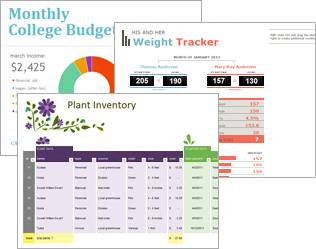
"Microsoft Excel" šablonai yra galinga "Excel" patirties dalis ir puikus būdas taupyti laiką. Sukūrus šabloną, jį reikės tik šiek tiek pakoreguoti, kad jis atitiktų jūsų dabartinius tikslus, todėl jį galima taikyti įvairiems scenarijams ir naudoti vėl ir vėl. "Excel" šablonai taip pat gali padėti kurti nuoseklius ir patrauklius dokumentus, kurie padarys įspūdį jūsų kolegoms arvadovus ir pasirūpinti, kad atrodytumėte kuo geriau.
Šablonai ypač vertingi dažnai naudojamiems dokumentų tipams, pvz., "Excel" kalendoriams, biudžeto planuokliams, sąskaitoms faktūroms, inventoriui ir informacinėms lentelėms. Kas gali būti geriau, nei paimti paruoštą naudoti skaičiuoklę, kuri jau turi norimą išvaizdą ir kurią galima lengvai pritaikyti savo poreikiams?
Štai kas yra "Microsoft Excel" šablonas - tai iš anksto parengta darbo knyga arba darbalapis, kuriame pagrindinis darbas jau atliktas už jus, todėl nereikia išradinėti dviračio. Kas gali būti geriau už tai? Tik nemokami "Excel" šablonai :) Toliau šiame straipsnyje nurodysiu geriausias "Excel" šablonų kolekcijas ir parodysiu, kaip galite greitai sukurti savo šablonus.
Kas yra "Excel" šablonas?
"Excel" šablonas - tai iš anksto suprojektuotas lapas, kurį galima naudoti kuriant naujus darbalapius su tokiu pačiu išdėstymu, formatavimu ir formulėmis. Naudojant šablonus nereikia kiekvieną kartą iš naujo kurti pagrindinių elementų, nes jie jau integruoti į skaičiuoklę.
"Excel" šablone galite išsaugoti šiuos nustatymus:
- Lapų skaičius ir tipas
- Ląstelių formatai ir stiliai
- Puslapio išdėstymas ir kiekvieno lapo spausdinimo sritys
- paslėptos sritys, kad tam tikri lapai, eilutės, stulpeliai ar ląstelės būtų nematomi
- Apsaugotos sritys, kad būtų išvengta tam tikrų ląstelių pokyčių
- Tekstas, kurį norite rodyti visuose darbaknygėse, sukurtose pagal tam tikrą šabloną, pvz., stulpelių etiketės arba puslapių antraštės.
- formulės, hipersaitai, diagramos, paveikslėliai ir kita grafika
- "Excel" duomenų patvirtinimo parinktys, pavyzdžiui, išskleidžiamieji sąrašai, patvirtinimo pranešimai ar įspėjimai ir kt.
- Skaičiavimo parinktys ir lango rodinio parinktys
- Užšaldytos eilutės ir stulpeliai
- Makrokomandos ir "ActiveX" valdikliai pasirinktinėse formose
Kaip sukurti darbo knygą iš esamo šablono
Užuot pradėję nuo tuščio lapo, galite greitai sukurti naują darbo knygą pagal "Excel" šabloną. Tinkamas šablonas gali iš tiesų palengvinti jūsų gyvenimą, nes jame galima panaudoti sudėtingas formules, sudėtingus stilius ir kitas "Microsoft Excel" funkcijas, kurių galbūt net nežinote.
Yra daug nemokamų "Excel" šablonų, kurie laukia, kol bus panaudoti. Norėdami sukurti naują darbo knygą pagal esamą "Excel" šabloną, atlikite šiuos veiksmus.
- Programoje "Excel 2013" ir naujesnėse versijose pereikite prie Failas skirtuką ir spustelėkite Naujas ir pamatysite daugybę "Microsoft" pateiktų šablonų.
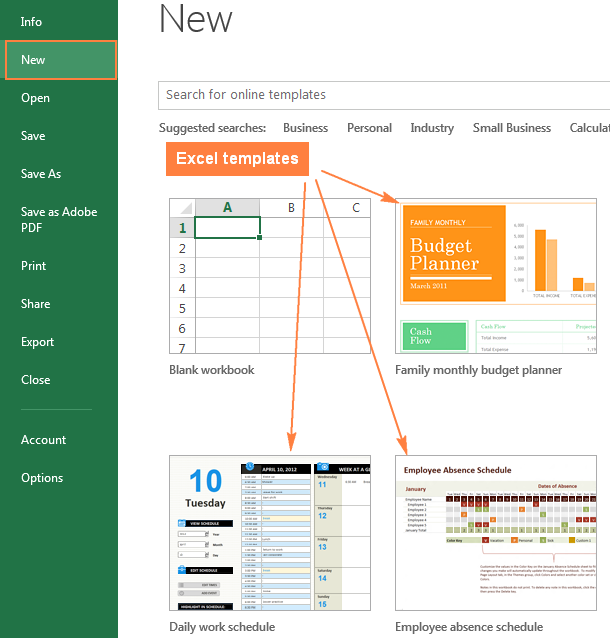
Programoje "Excel 2010" galite:
- Pasirinkite iš Šablonų pavyzdžiai - tai pagrindiniai "Excel" šablonai, kurie jau yra įdiegti jūsų kompiuteryje.
- Žiūrėkite po com Šablonai skyriuje, spustelėkite tam tikrą kategoriją, kad peržiūrėtumėte šablonų miniatiūras, tada atsisiųskite norimą šabloną.
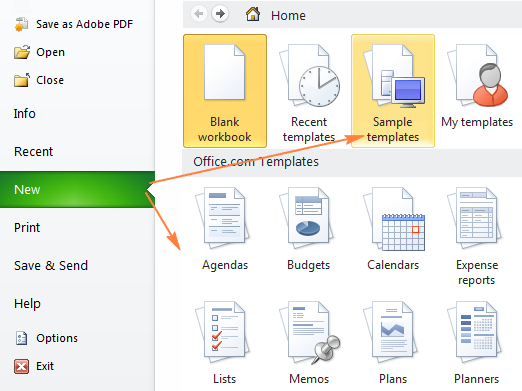
- Jei norite peržiūrėti tam tikrą šabloną, tiesiog spustelėkite jį. Bus parodyta pasirinkto šablono peržiūra, leidėjo pavadinimas ir papildoma informacija apie tai, kaip naudoti šabloną.
- Jei jums patinka šablono peržiūra, spustelėkite Sukurti mygtuką, kad jį atsisiųstumėte. Pavyzdžiui, pasirinkau gražų "Excel" mini kalendoriaus šabloną:

Štai ir viskas - pasirinktas šablonas atsisiunčiamas ir pagal jį iš karto sukuriamas naujas sąsiuvinis.
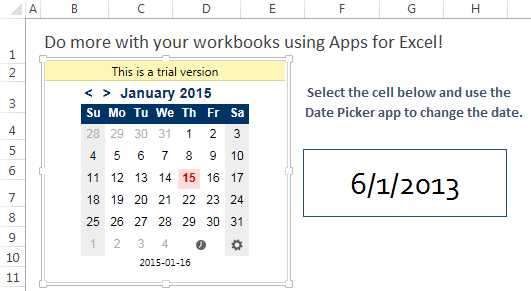
Kaip rasti daugiau šablonų?
Norėdami gauti didesnį "Excel" šablonų pasirinkimą, paieškos juostoje įveskite atitinkamą raktažodį, pvz. kalendorius arba biudžetas :
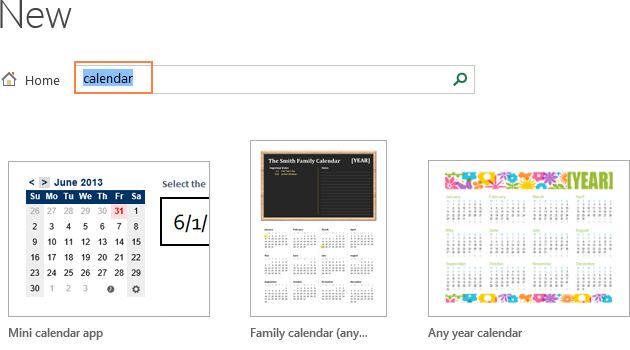
Jei ieškote ko nors konkretaus, galite peržiūrėti turimus "Microsoft Excel" šablonus pagal kategoriją. Pavyzdžiui, pažiūrėkite, iš kiek skirtingų kalendoriaus šablonų galite rinktis:
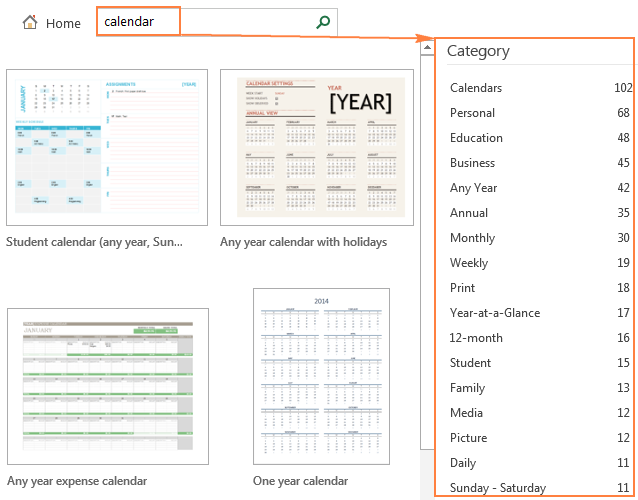
Pastaba. Kai ieškote tam tikro šablono, "Microsoft Excel" rodo visus atitinkamus šablonus, kurie yra prieinami "Office Store" parduotuvėje. Ne visus juos sukūrė "Microsoft Corporation", kai kuriuos šablonus sukūrė trečiųjų šalių paslaugų teikėjai arba pavieniai naudotojai. Dėl šios priežasties galite matyti toliau pateiktą pranešimą, kuriame klausiama, ar pasitikite šablono leidėju. Jei pasitikite, spustelėkite Pasitikėkite šia programa mygtuką.
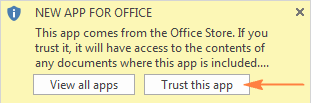
Kaip sukurti pasirinktinį "Excel" šabloną
Sukurti savo šablonus "Excel" programoje nesudėtinga. Pradedate kurti sąsiuvinį įprastu būdu, o sudėtingiausia yra padaryti jį taip, kad jis atrodytų būtent taip, kaip norite. Tikrai verta skirti šiek tiek laiko ir pastangų tiek dizainui, tiek turiniui, nes visas formatavimas, stiliai, tekstas ir grafika, kuriuos naudojate sąsiuvinyje, bus rodomi visuose naujuose sąsiuviniuose, sukurtuose pagal šį šabloną.
Sukūrus darbo knygą, tereikia ją išsaugoti kaip .xltx arba .xlt failą (priklausomai nuo "Excel" versijos), o ne kaip įprastą .xlsx arba .xls:
- Darbaknygėje, kurią norite išsaugoti kaip šabloną, spustelėkite Failas> Išsaugoti kaip
- Į Išsaugoti kaip dialogo lange Failo pavadinimas įveskite šablono pavadinimą.
- Pagal Išsaugoti kaip tipą , pasirinkite "Excel" šablonas (*.xltx) . 2003 m. ir ankstesnėse "Excel" versijose pasirinkite "Excel 97-2003" šablonas (*.xlt).
Jei darbaknygėje yra makrokomandos, pasirinkite "Excel Makrokomandų įjungtas šablonas (*.xltm).
Pasirinkus vieną iš pirmiau nurodytų šablonų tipų, failo plėtinys Failo pavadinimas laukas pakeičiamas į atitinkamą plėtinį.
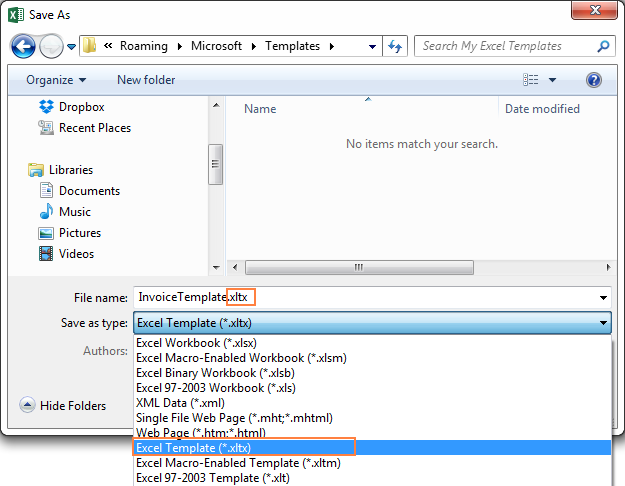
Pastaba: Atminkite, kad kai tik pasirenkate įrašyti darbaknygę kaip "Excel" šabloną (*.xltx), "Microsoft Excel" automatiškai pakeičia paskirties aplanką į numatytąjį šablonų aplanką, kuris paprastai yra
C:\Users\\AppData\Roaming\Microsoft\ŠablonaiJei norite išsaugoti šabloną kitame aplanke, nepamirškite pakeisti vietos po kaip dokumento tipą pasirinkdami "Excel" šabloną (*.xltx). Tuo metu, nepriklausomai nuo to, kokį paskirties aplanką pasirinksite, jūsų šablono kopija vis tiek bus išsaugota numatytajame šablonų aplanke.
- Spustelėkite Išsaugoti išsaugoti naujai sukurtą "Excel" šabloną.
Dabar pagal šį šabloną galite kurti naujus sąsiuvinius ir bendrinti juos su kitais naudotojais. Galite bendrinkite "Excel" šablonus kaip ir įprastus "Excel" failus - pvz., laikyti šabloną bendrinamame aplanke arba vietiniame tinkle, išsaugoti jį "OneDrive" ("Excel Online") arba siųsti el. paštu kaip priedą.
Kaip rasti pasirinktinius šablonus "Excel" programoje
Pasirinkti bet kurį iš anksčiau naudotų "Excel 2010" ir ankstesnių versijų šablonų nėra didelė problema - tiesiog eikite į Failas skirtukas> Naujas ir spustelėkite Mano šablonai .

Niekas nežino, kodėl "Microsoft" nusprendė nutraukti šios funkcijos naudojimą programoje "Excel 2013", tačiau faktas tas, kad Mano šablonai pagal numatytuosius nustatymus nerodomi.
Kur yra mano asmeniniai šablonai programoje "Excel 2013" ir vėlesnėse versijose?
Kai kurie "Excel" naudotojai gali džiaugtis matydami "Microsoft" siūlomų šablonų rinkinį kiekvieną kartą atidarius "Excel". Bet ką daryti, jei visada norėjote turėti JŪSŲ šablonus, o ne tai, ką rekomenduoja "Microsoft"?
Gera žinia ta, kad šablonai, kuriuos sukūrėte ankstesnėse "Excel" versijose, išlieka. Kaip ir ankstesnėse versijose, šiuolaikinė "Excel" automatiškai išsaugo kiekvieno naujo šablono kopiją numatytojo šablonų aplanke. Viskas, ką jums reikia padaryti, tai perkelti Asmeninis skirtuką atgal. Štai kaip:
1 būdas. Sukurti pasirinktinį šablono aplanką
Lengviausias būdas Asmeninis skirtuke "Excel" sukuriamas specialus aplankas, kuriame saugomi "Excel" šablonai.
- Sukurkite naują aplanką, kuriame norite laikyti savo šablonus. Jį galite sukurti bet kurioje pasirinktoje vietoje, pvz., C:\Users\\\My Excel Templates
- Nustatykite šį aplanką kaip numatytąją asmeninių šablonų vietą. Failas skirtukas> Parinktys > Išsaugoti ir įveskite šablonų aplanko kelią į Numatytoji asmeninių šablonų vieta dėžutė:
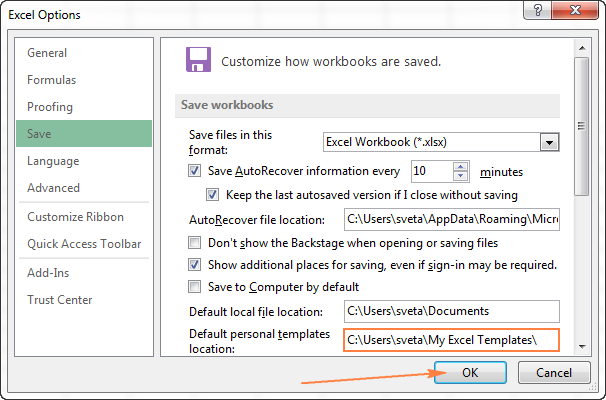
Kaip matote, tai labai greitas ir streso nereikalaujantis būdas. Tačiau jis turi labai svarbų apribojimą - kiekvieną kartą, kai "Excel" programoje sukursite šabloną, turėsite nepamiršti jį išsaugoti būtent šiame aplanke. Būtent dėl šios priežasties man labiau patinka antrasis būdas : )
2 būdas. Raskite numatytąjį "Excel" šablonų aplanką
Užuot kūrę pasirinktinį aplanką asmeniniams "Excel" šablonams saugoti, galite rasti aplanką, į kurį "Microsoft Excel" automatiškai išsaugo šablonus, ir nustatyti jį kaip Numatytoji asmeninių šablonų vieta . Tai atlikę rasite visus naujai sukurtus ir atsisiųstus šablonus, taip pat anksčiau sukurtus šablonus. Asmeninis skirtukas.
- Windows Explorer naršyklėje eikite į C:\Users\\AppData\Roaming\Microsoft\Šablonai. Dešiniuoju pelės klavišu spustelėkite adreso juostą, tada spustelėkite Kopijuoti adresą kaip tekstą .
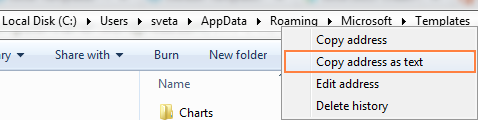
Patarimas. Jei sunku rasti šį aplanką, spustelėkite Pradžia ir į paieškos laukelį įveskite (o dar geriau - nukopijuokite ir įklijuokite) šią komandą:
%appdata%\Microsoft\Šablonai
Svetainė Šablonas aplankas bus rodomas paieškos rezultatuose, todėl tiesiog spustelėkite jį ir nukopijuokite kelią, kaip paaiškinta pirmiau.
Dabar, kai spustelėsite Failas> Naujas . Asmeninis skirtuką ir galima naudoti pasirinktinius "Excel" šablonus.
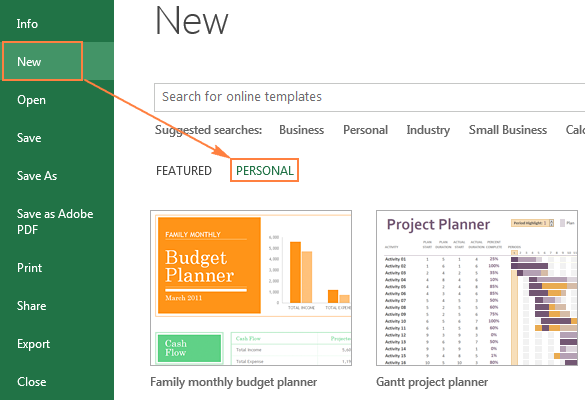
3 būdas. Leiskite "Microsoft" tai ištaisyti už jus
Atrodo, kad "Microsoft" gavo tiek daug skundų dėl paslaptingo asmeninių šablonų dingimo "Excel" programoje, kad ėmėsi rūpesčių ir sukūrė pataisą. Pataisa automatiškai taiko 2 metode aprašytą sprendimą ir ją galima atsisiųsti čia.
Pagrindinis šio metodo privalumas yra tas, kad jis veikia visose "Office" programose, ne tik "Excel", t. y. jums nereikės nurodyti numatytojo šablono vietos kiekvienoje programoje atskirai.
Kaip sukurti numatytąjį "Excel" šabloną
Jei tarp "Microsoft Excel" šablonų yra vienas, kurį naudojate dažniausiai, galbūt norėsite, kad jis taptų numatytuoju šablonu ir būtų automatiškai atidaromas paleidus "Excel".
"Microsoft Excel" leidžia sukurti du specialius šablonus - Book.xltx ir Sheet.xltx - kurie yra atitinkamai visų naujų darbo knygų ir visų naujų darbalapių pagrindas. Taigi svarbiausia nuspręsti, kokio šablono tipo norite:
- "Excel" darbaknygės šablonas . Šio tipo šabloną sudaro keli lapai. Taigi sukurkite darbaknygę, kurioje yra pageidaujami lapai, įveskite vietos žymeklius ir numatytąjį tekstą (pvz., puslapių antraštes, stulpelių ir eilučių etiketes ir t. t.), pridėkite formules arba makrokomandas, pritaikykite stilius ir kitą formatavimą, kurį norite matyti visuose naujuose darbaknygėse, sukurtuose naudojant šį šabloną.
- "Excel" darbalapio šablonas . Šis šablono tipas numato tik vieną lapą. Taigi ištrinkite 2 iš 3 numatytųjų darbaknygės lapų, o likusį lapą pritaikykite pagal savo pageidavimus. Taikykite norimus stilius ir formatavimą ir įveskite informaciją, kurią norite matyti visuose naujuose darbalapiuose, sukurtuose pagal šį šabloną.
Pasirinkę numatytąjį šablono tipą, atlikite toliau nurodytus veiksmus.
- Darbaknygėje, kuri turi tapti numatytuoju "Excel" šablonu, spustelėkite Failas> Išsaugoti kaip .
- Į Išsaugoti kaip tipas langelį, pasirinkite "Excel" šablonas (*.xltx) iš išskleidžiamojo sąrašo.
- Į Išsaugoti langelyje pasirinkite numatytojo šablono paskirties aplanką. Tai visada turėtų būti XLStart aplanke, joks kitas aplankas netiks.
"Vista", "Windows 7" ir "Windows 8" aplanke "XLStart" paprastai būna:
C:\Users\\AppData\Local\Microsoft\Excel\XLStartSistemoje "Windows XP" jis paprastai yra:
C:\Documents and Settings\\Application Data\Microsoft\Excel\XLStart - Galiausiai suteikite tinkamą "Excel" numatytojo šablono pavadinimą:
- Jei kuriate sąsiuvinio šabloną, įveskite Knyga į Failo pavadinimas
- Jei kuriate darbalapio šabloną, įveskite Lapas į Failo pavadinimas
Toliau pateiktoje ekrano nuotraukoje demonstruojamas numatytojo darbo knygos šablono sukūrimas:
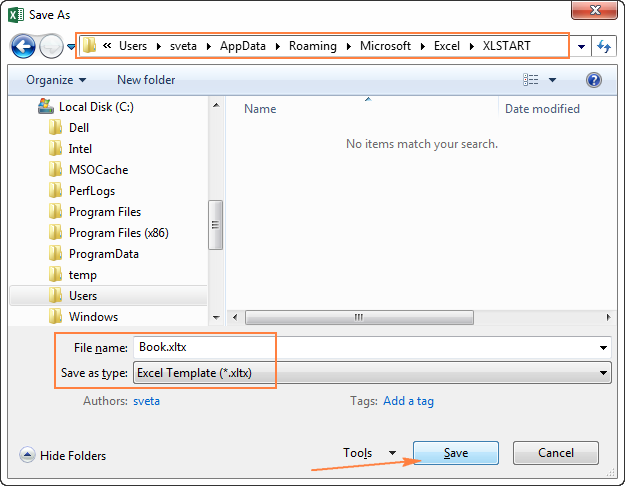
- Spustelėkite Išsaugoti mygtuką, kad užbaigtumėte procesą ir uždarytumėte langą.
Dabar galite iš naujo paleisti "Excel" programą ir pažiūrėti, ar ji sukurs naują sąsiuvinį pagal ką tik nustatytą numatytąjį šabloną.
Patarimas: Kaip greitai rasti aplanką "XLStart" kompiuteryje
Jei nesate tikri, kur tiksliai jūsų kompiuteryje yra aplankas "XLStart", galite jį rasti dviem būdais.
- Patikimos vietos
"Microsoft Excel" programoje eikite į Failas> parinktys , tada spustelėkite Patikimumo centras> Patikimumo centro nustatymai :
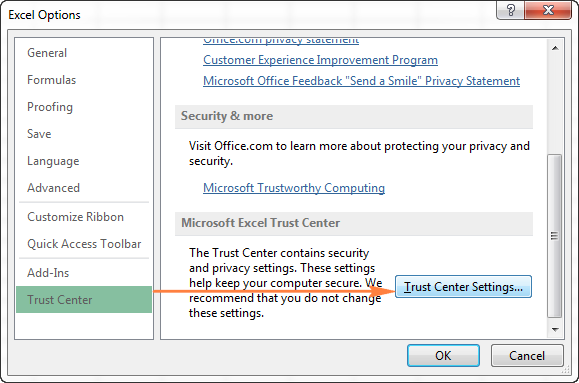
Spustelėkite Patikimos vietos , sąraše raskite aplanką "XLStart" ir spustelėkite jį. Visas kelias iki aplanko bus rodomas po patikimų vietų sąrašu.
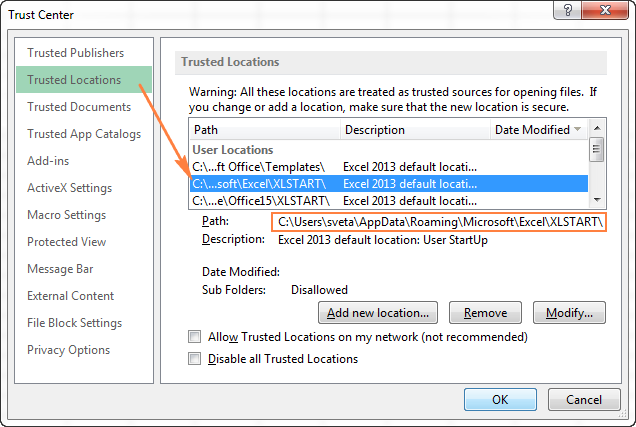
Atkreipkite dėmesį, kad patikimos vietos sąraše iš tikrųjų yra du "XLStart" aplankai:
- Asmeninis aplankas . Šį aplanką naudokite, jei norite, kad numatytasis "Excel" šablonas būtų skirtas tik jūsų naudotojo paskyrai. Įprastinė asmeninio aplanko XLStart vieta yra tokia:
C:\Users\\AppData\Roaming\Microsoft\Excel\XLStart\
C:\Programų failai\Microsoft Office\\XLSTART
Kopijuodami "XLStart" aplanko kelią, dukart patikrinkite, ar pasirinkote teisingą kelią.
Alternatyvus būdas aptikti aplanką XLStart yra naudojant Nedelsiant "Visual Basic" redaktoriaus langas:
- "Microsoft Excel" programoje paspauskite Alt+F11, kad paleistumėte "Visual Basic" redaktorių.
- Jei Nedelsiant langas nematomas, paspauskite Ctrl+G .
- Kai tik Nedelsiant atsiradusiame lange įveskite ? application.StartupPath, paspauskite Enter ir pamatysite tikslų kelią iki XLStart aplanką savo kompiuteryje.

Kaip matote pirmiau pateiktoje ekrano kopijoje, šis metodas visada grąžina asmeninio XLSTART aplanko vietą.
Kur atsisiųsti "Excel" šablonus
Kaip tikriausiai žinote, geriausia vieta, kur ieškoti "Excel" šablonų, yra Office.com. Čia rasite daug nemokamų "Excel" šablonų, sugrupuotų pagal įvairias kategorijas, pavyzdžiui, kalendoriaus šablonus, biudžeto šablonus, sąskaitas faktūras, tvarkaraščius, inventoriaus šablonus, projektų valdymo šablonus ir dar daugiau.
Tiesą sakant, tai yra tie patys šablonai, kuriuos matote "Excel" programoje, kai spustelėjate Failas> Naujas . Vis dėlto paieška svetainėje gali veikti geriau, ypač kai ieškote ko nors konkretaus. Šiek tiek keista, kad šablonus galite filtruoti pagal programą (Excel, Word ar PowerPoint) arba pagal kategoriją, o ne pagal abi iš karto, tačiau vis tiek neturėtumėte turėti problemų ieškodami norimo šablono:
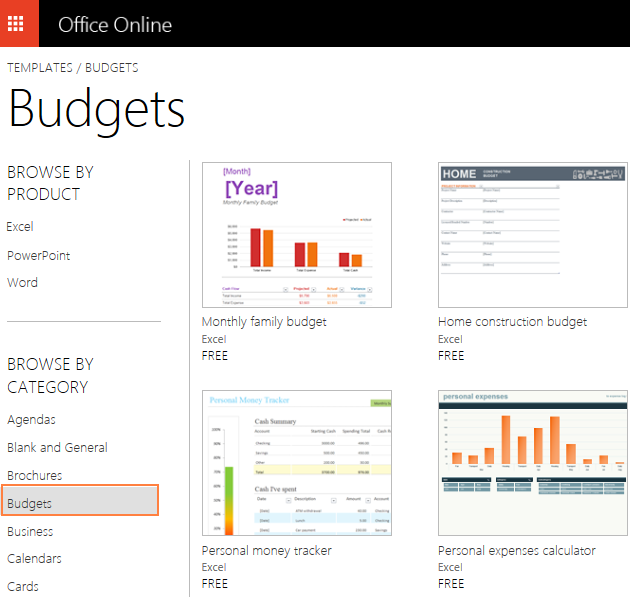
Norėdami atsisiųsti tam tikrą "Excel" šabloną, tiesiog spustelėkite jį. Bus rodomas trumpas šablono aprašymas ir Atidaryti "Excel Online Kaip ir tikėjotės, paspaudus šį mygtuką, pagal pasirinktą šabloną "Excel Online" programoje sukuriamas darbaknygė.
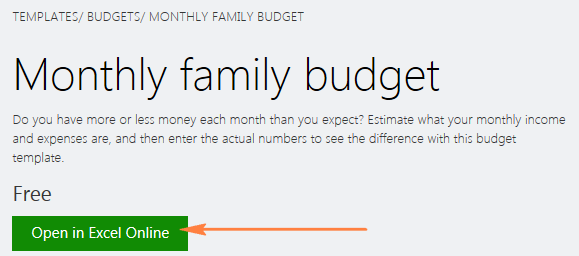
Jei norite atsisiųsti šabloną į darbalaukyje esančią "Excel" programą, spustelėkite Failas> Išsaugoti kaip> Atsisiųsti kopiją . Tai atidarys pažįstamą "Windows Išsaugoti kaip dialogo langą, kuriame pasirenkate paskirties aplanką ir spustelėkite Išsaugoti mygtuką.
Pastaba. Atsisiųstas failas yra įprasta "Excel" darbo knyga (.xlsx). Jei norite "Excel" šablono, atidarykite darbo knygą ir iš naujo išsaugokite ją kaip "Excel" šablonas (*.xltx).
Daugiau informacijos žr., kaip kurti žiniatinklio skaičiuokles programoje "Excel Online".
Be "Office.com", galite rasti daugybę kitų svetainių, kuriose siūlomi nemokami "Excel" šablonai. Žinoma, trečiųjų šalių šablonų kokybė skiriasi ir kai kurie gali veikti geriau nei kiti. Pagrindinė taisyklė - atsisiųsti šablonus tik iš svetainių, kuriomis visiškai pasitikite.
Dabar, kai jau žinote, kas yra "Microsoft Excel" šablonai ir kokią naudą jie teikia, pats metas pasidaryti kelis savo šablonus ir susipažinti su naujomis funkcijomis bei metodais.

